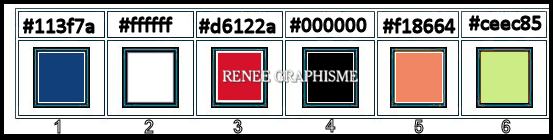|
On commence
Pow- Wow-Pop ART
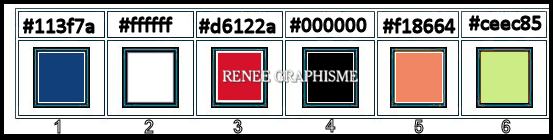
-
Styles et Textures – Placer - Avant plan couleur No 1 et
Arrière plan no 2
- Préparer un
dégradé d’avant plan – Mode radial - Configuré comme
ceci
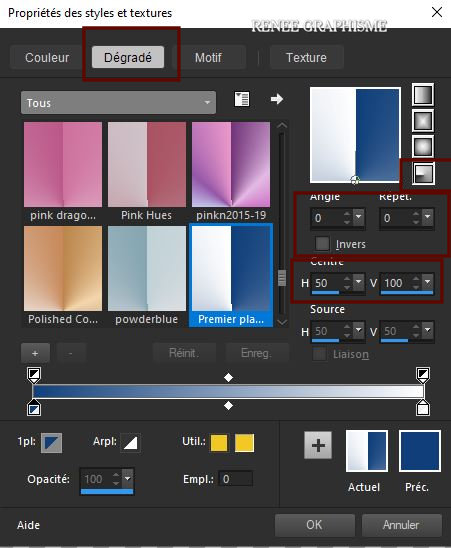
1. Ouvrir une image
de 1005 x 670 – Transparente
2. Pot de peinture
 –
Remplir du dégradé –
Remplir du dégradé
3.
Effets - Filters Unlimited 2.0
- Alf's Power
Toys - Channel Offset
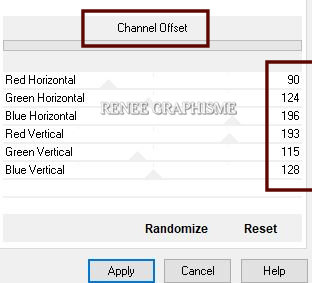
4. Effets
- Filters Unlimited 2.0
- Alf's Power
Toys -Tangent Waves... à 165 / 118
5. Réglage Flou -
Flou radial
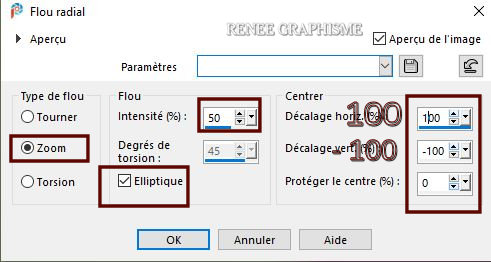
6. Effets – Effets
de bords – Accentuer d’avantage
7. Calques – Nouveau
calque raster
8.
Sélections - Charger- Enregistrer une
sélection à partir du disque - Charger la sélection ‘’Pow-
Wow-Art 1’’
- Styles et textures
- Avant plan couleur No 3
9. Pot de peinture
 –
Remplir de la couleur avant plan –
Remplir de la couleur avant plan
DESELECTIONNER
10. Effets- Modules
externes – Alien skin EyeCandy 5 Nature- Squint –Preset :
Renee_Squint-POPART
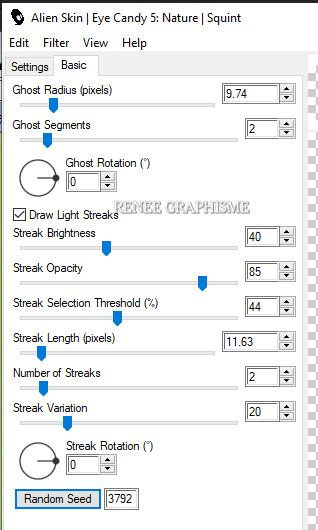
11. Calques –
Nouveau calque raster
12. Pot de peinture
 -
Remplir de blanc -
Remplir de blanc
 tuto explicatif pour amener des presets dans votre
Filtre Forge
tuto explicatif pour amener des presets dans votre
Filtre Forge
13.
Effets – Modules externes- Filter Forge( utiliser
votre version ou celle proposée a l'essai /
Couleur #f2ff00
Explication !!!
Sur le côté gauche, cliquez sur Pattern-Mini-Stadium
Tout d'abord !!!! Réglez correctement les paramètres
(Important) 81 / 0/0 67/3689
Faites un clic gauche sur "Tiles" avec la couleur,
Une fenêtre s'ouvre
En bas à droite
Entrez la couleur # f2ff00.
Ne regardez pas ces paramètres ici
Puis OK et appliquer
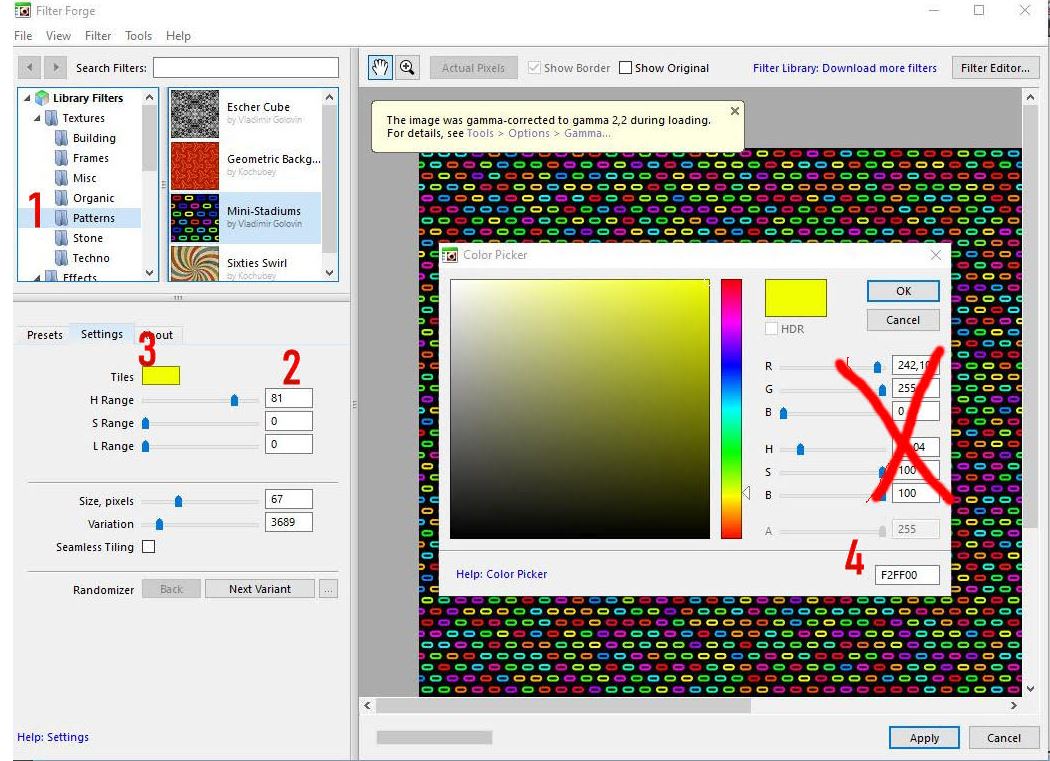
14. Sélections - Charger- Enregistrer une sélection à
partir du disque - Charger la sélection ‘’Pow-
Wow-Art 2’’
15. Sélection - Inverser
DELETE
DESELECTIONNER
16. Styles de Calque cliquer ici pour
ouvrir le menu clic sur le petit logo bleu

Cocher Lueur externe – Mesures- Couleur
ici du Blanc
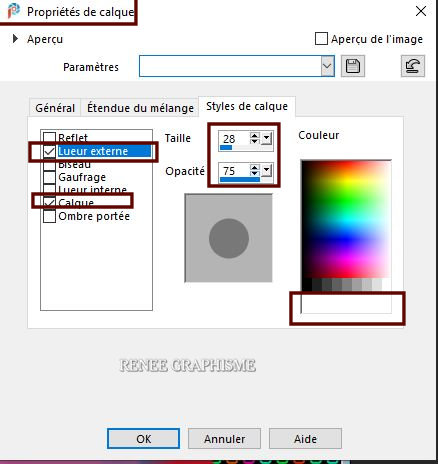
17. Editer copier – Editer coller comme
nouveau calque ‘’ReneeTUBE-Pow- Wow-Pop ART- 0’’
18.
Outil sélectionner ( K) - Placer avec ces réglages
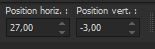 27 / -3
27 / -3
Touche ''M''pour désélectionner
19. Calques – Nouveau calque raster
20. Sélection personnalisée

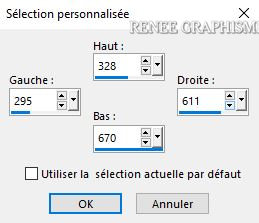
21.
Editer copier – Editer coller
‘’ReneeTUBE-Pow- Wow-Pop ART- 1’’ dans la sélection
22. Effets – Modules externes – AAA Frame
– Foto Frame
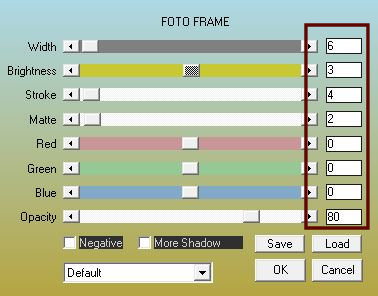
DESELECTIONNER
23. Editer copier – Editer coller comme
nouveau calque ‘’Mon tube deco partie 1.png’’
- Ou Décorer avec des tubes au choix
Attention les tubes des textes de cette
première partie doivent être en effet Miroir
Horizontal car pour effet Andromeda qui viendra plus
tard le texte se lira correctement

24. Calques - Fusionner les calques
visibles – Nommer POP partie 1
- Laissez ce travail pour instant
SECONDE PARTIE
25. Ouvrir une image de 1150 x 740
Pixels en Noir
26. Calques – Nouveau calque raster
27. Selection -Sélectionner tout
28.
Editer copier - Editer coller dans la sélection ‘’Pow-
Wow-Pop ART-image fond 2.’’
DESELECTIONNER
29. Réglage flou- Flou radial
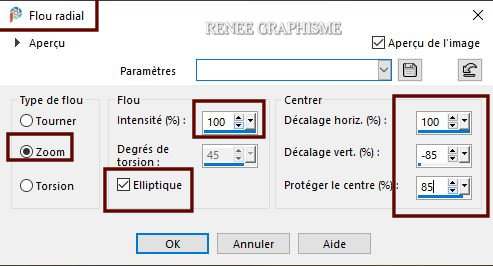
30. Propriété du calque – Mode Eclaircir
d’avantage – Opacité à 65
31. Calques – Fusionner le calque du
dessous
32. Effets – Effets de bords – Accentuer
- Refaire une seconde fois
33.
Effets - Filters Unlimited 2.0
– Two moon - Quilt... 153/170
34. Calques - Nouveau calque raster
35. Sélection personnalisée


- Styles et textures -Avant plan du noir et arrière plan
du blanc
36. Pot de peinture - Remplir de Noir
- Remplir de Noir
37. Effets – Modules externes – AAA Frame – Foto Frame
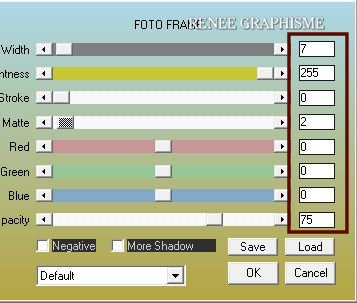
DESELECTIONNER
38. Effets - Filters Unlimited 2.0
- &<Bkg Designer sf10 I>- Cruncher 9/ 9
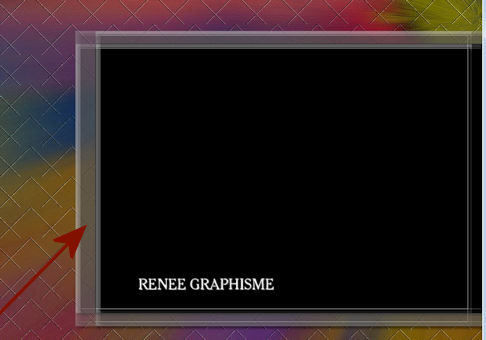 (
si effet est trop foncé descendre opacité du calque pour
obtenir effet comme original) (
si effet est trop foncé descendre opacité du calque pour
obtenir effet comme original)
39. Effets – Modules externes – Alien Skin Eye candy 5
Impact – Perspective shadow-Drop shadow Low
- Styles et textures- Avant couleur 3 et arrière plan 4
40. Préparer un dégradé Halo – Configuré comme ceci
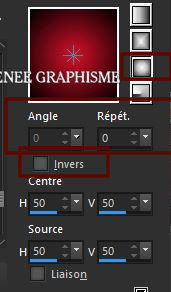
41. Calques – Nouveau calque raster
42. Sélections - Charger- Enregistrer une sélection à
partir du disque - Charger la sélection ‘’Pow-
Wow-Art 3’’
43. Pot de peinture
 –
remplir du dégradé –
remplir du dégradé
44. Réglage Flou - Flou Gaussien a 45
DESELECTIONNER
45. Effets – Modules externes – Alien
skin EyeCandy 5 Impact- Perspective shadow- preset :
Renee_Shadow-POPART
46.
Calques – Nouveau calque raster
47. Sélections - Charger - Enregistrer une sélection à
partir du disque - Charger la sélection ‘’Pow-
Wow-Art 4’’
48. Pot de peinture - Remplir de blanc
- Remplir de blanc
DESELECTIONNER
49. Effets Modules externes – Alien Skin
EyeCandy 5 Impact – Glass
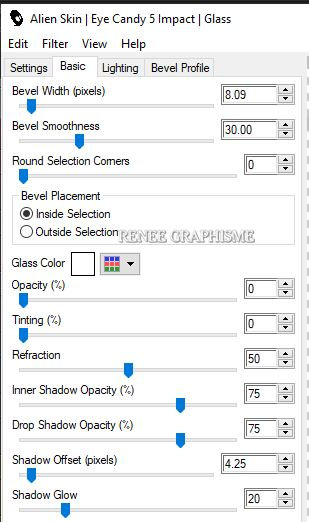
50. Effets 3 D – Ombre portée 10/ - 3/ 85
/ 22 Noir
51. Calques - Nouveau calque raster
52.
Sélections - Charger- Enregistrer une sélection à partir
du disque - Charger la sélection ‘’Pow-
Wow-Art 5’’
53. Pot de peinture
 -
Remplir de blanc -
Remplir de blanc
54. Refaire - Effets Alien Skin EyeCandy -
Glass mais attention changer des
mesures
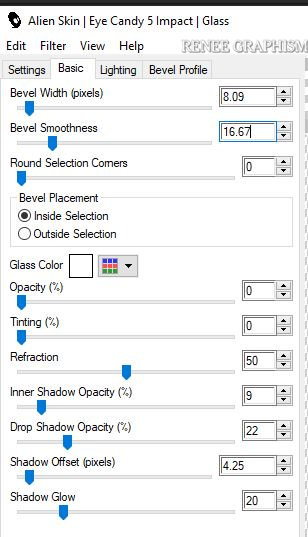
55. Effets - Effets3 D - Ombre portée en
mémoire
des polices écritures jointes si vous désirez écrire
d'autres textes
DESELECTIONNER
56.
Editer copier - Editer coller comme nouveau calque
‘’textes pour tuto Pop art’’
57.
Outil sélectionner (K) - Placer avec ces réglages
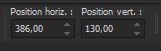 386 / 130
386 / 130
Touche ''M''pour désélectionner
- Se placer sur le raster 3
58. Calques – Nouveau calque raster
59. Sélections - Charger- Enregistrer une sélection à
partir du disque - Charger la sélection ‘’Pow-
Wow-Art 6'’
60. Pot de peinture
 –
Remplir couleur No 5 –
Remplir couleur No 5
DESELECTIONNER
61. Effets
- Filters Unlimited 2.0
- VM Extravaganza -
Transmission... 26 /0 106
62. Descendre Opacité du calque a 53.
63. Effets – Effets de Distorsion Vent :
Intensité =100 vers la Droite
- Refaire une seconde fois
64. Effets – Modules externes – Graphic
plus – Cross Shadow
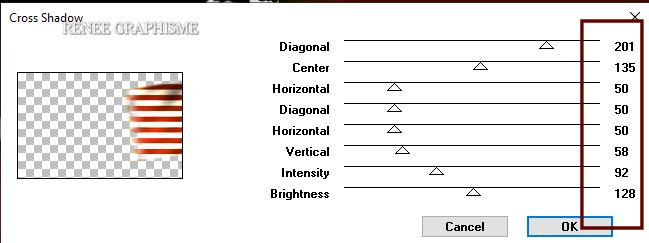
65. Editer copier – Editer coller comme
nouveau calque ‘’
Renee_TUBES_POP_ART_femme’’
Placer
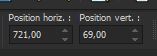 721 / 69
721 / 69
- Vous en êtes là
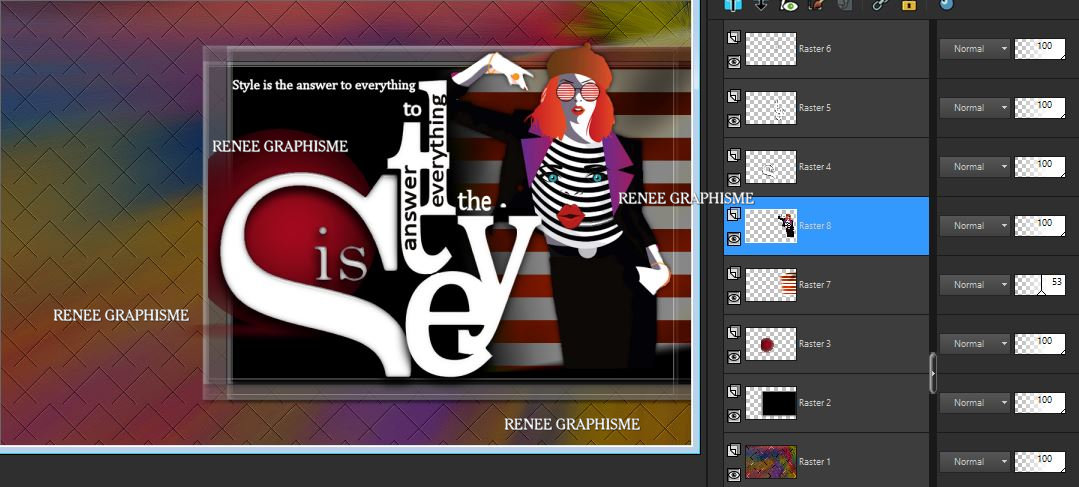
- Se placer en haut de la palette des
calques
66. Coller en place des décos a votre
goût – ou comme moi Pop 1 /Po 2 et Pop 3
- Placer
- Se placer sur le raster 1
67. Calques – Dupliquer
68. Effets – Effets de Distorsion –
Coordonnées polaires / Cocher Polaires a rectangulaires
69. Effets – Modules externes – Mura’s
Meister – Perspective Tiling
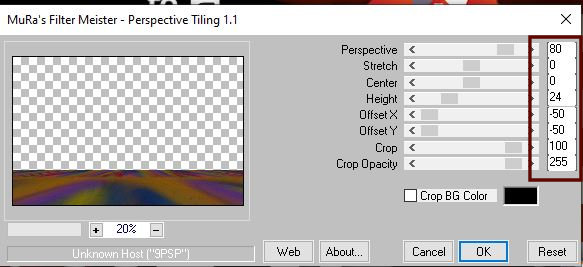
70. Effets – Modules externes – Graphic
plus - Cross Shadow en mémoire
71. Activer la Baguette magique /
Progressivité 28
- Clic dans la parie vide du haut
72. DELETE
 une
10 de fois une
10 de fois
DESELECTIONNER
73. Calques - Fusionner les calques
visibles
74. Activer le travail laissé plus haut
75. Image - Ajouter des bordures de 2
Pixels en Noir
76. Image – Ajouter des bordures de 20
Pixels couleur No 6
77. Effets – Modules externes - AAA Frame
-Foto frame
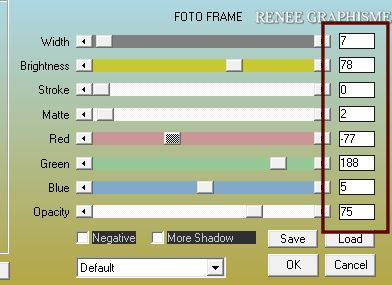
78. Editer copier – Editer coller comme
nouveau calque sur le second travail
79. Effets – Modules externes -
Andromeda - Perspective
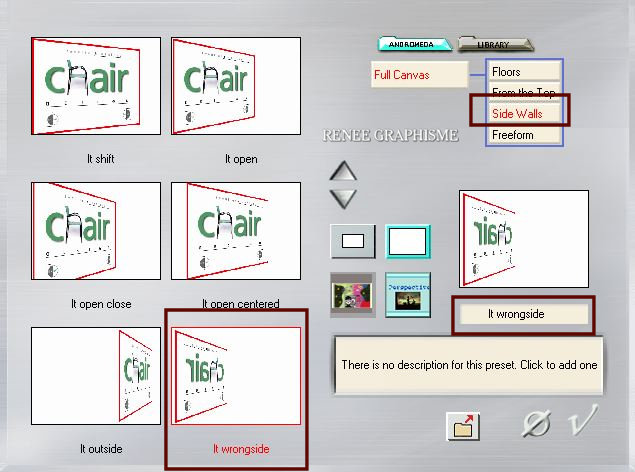
80. Objets - Aligner a gauche
81. Effets – Modules externes – Alien
Skin Eyecandy 5 Impact – Perspective Shadow
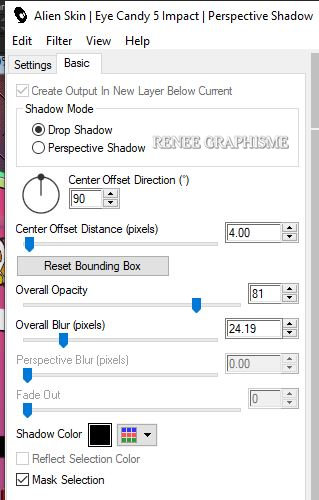
82. Editer copier – Editer coller comme
nouveau calque ‘’
Tube- Renee- OH_POPART’
- Placer
83. Image – Ajouter des bordures de 1
Pixel en Noir
Image – Ajouter des bordures de 40 Pixels
en Blanc
Image – Ajouter des bordures de 1 Pixel
en Noir
Image – Ajouter des bordures de 20 pixels
en Blanc
84. Écrire le titre Police ‘’Capacitor’
avec une couleur ou un dégradé de couleur au choix (
moi j’ai utilisé celui de la ligne 40)

85. Effets 3 D – Ombre portée 1/1/100/1
Noir
- Placer
86. Calques - Fusionner tous les calques
87. Image - Redimensionner a 1005 Pixels
de large
C'est terminé- Merci
Renée
Écrite le 25-09-2020
et
mis en place
le 2020
*
Toute ressemblance avec une leçon existante est une pure
coïncidence
*
N'oubliez pas de remercier les gens qui travaillent avec
nous et pour nous j'ai nommé les tubeurs et
les traductrices Merci
|


 Traduit
Traduit